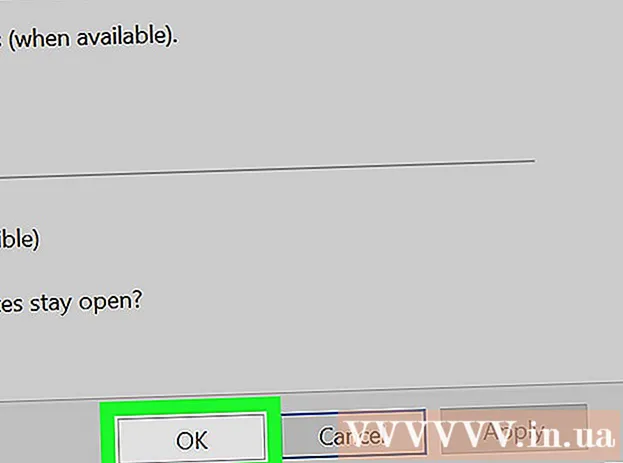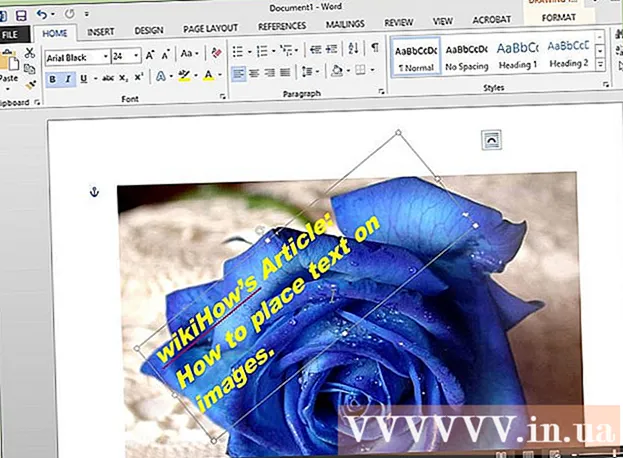Autore:
Peter Berry
Data Della Creazione:
15 Luglio 2021
Data Di Aggiornamento:
23 Giugno 2024

Contenuto
Questo articolo spiega come eliminare i Sims da Sims 4, Sims 3 o Sims FreePlay senza uccidere il personaggio.
Passi
Metodo 1 di 3: The Sims 4
Apri il menu Gestisci mondo. Fare clic sull'icona ⋯ nell'angolo in alto a destra dello schermo, quindi fai clic su Gestisci il mondo (World Management) nel menu che appare.
- Apparirà una finestra di dialogo che ti chiederà se vuoi salvare il gioco o meno. Questa è una buona idea nel caso in cui cambi idea o elimini accidentalmente il Sim sbagliato.

Scegli la casa di Sim. Trova la casa che il Sim che desideri eliminare vive, quindi fai clic sulla casa.
Fare clic sull'icona ⋯ in basso a destra dello schermo. Ulteriori opzioni verranno visualizzate qui.

Fai clic sull'icona "Gestisci famiglia". Questa opzione dell'icona della casa si trova nella parte inferiore destra dello schermo. Apparirà la finestra "Gestisci famiglia" con un elenco dei Sim che vivono in quella casa.
Fai clic sul pulsante "Modifica" con l'icona della matita in basso a destra nella finestra "Gestisci famiglia". Lo strumento di modifica dei Sims si aprirà.

Seleziona Sim. Passa il mouse sopra la testa del personaggio del Sim che desideri eliminare. La testa del personaggio apparirà nell'angolo inferiore sinistro dello schermo.
Aspetta il segno X apparire. Pochi secondi dopo aver passato il mouse sopra il particolare Sim, segna X Il rosso e il bianco appariranno sopra la testa del personaggio.
Fare clic sul segno X appare sopra Sim.
Fare clic sul segno ✓ quando richiesto. Ciò confermerà la decisione e rimuoverà il Sim dal gioco.
Puoi anche portare il tuo Sim fuori di casa. Se vuoi solo che il Sim esca di casa e non hai bisogno di eliminare definitivamente il personaggio, per favore:
- Riapri il menu "Gestisci famiglia".
- Fare clic sul pulsante "Trasferisci" con l'icona delle due frecce nell'angolo inferiore destro.
- Fare clic sull'icona "Crea nuova famiglia" nel riquadro in alto a destra.
- Fai clic sul Sim che desideri trasferire.
- Fai clic sulla freccia destra situata tra i due frame per spostare il Sim selezionato in una nuova casa.
Metodo 2 di 3: The Sims 3
Backup dei file di gioco. In The Sims 3, dovrai usare un cheat code per rimuovere il tuo Sim. Il gioco potrebbe bloccarsi se applichi questo metodo, anche nel peggiore dei casi danneggerà il file di salvataggio. Pertanto, dovresti eseguire il backup del gioco prima di iniziare:
- Su Windows - Aperto Questo PC, fare doppio clic sul disco rigido, fare doppio clic sulla cartella File di programma, apri la cartella Arti elettroniche, apri la cartella The sims 3, apri la cartella salva, trova e fai clic sul file di salvataggio appropriato, premi Ctrl+C e incolla il file salvato in un'altra cartella andando lì e quindi toccando Ctrl+V.
- Su Mac - Aperto Finder, apri la directory utente, apri la directory Documenti, fare doppio clic sulla cartella Arti elettroniche, apri la cartella The sims 3, apri la cartella salva, trova e fai clic sul file di salvataggio del gioco che desideri modificare, premi ⌘ Comando+C, quindi incolla il file salvato in un'altra cartella andando lì e quindi toccando ⌘ Comando+V.
Attiva la modalità imbroglio. stampa Ctrl+⇧ Shift+C (o ⌘ Comando+⇧ Shift+C su Mac), quindi digita testingcheatsenabled true e premete ↵ Invio. La modalità imbroglio sarà abilitata nel gioco.
Nota: Il Sim che desideri eliminare non è in modalità di controllo. Non possiamo eliminare i Sim attualmente controllati da un giocatore.
- Se il Sim da eliminare è sotto controllo, puoi fare clic su un altro personaggio per passare dalla modalità di controllo a questo Sim.
Tenere premuto ⇧ Shift Allo stesso tempo, fai clic sul Sim che desideri eliminare. Un elenco di opzioni apparirà sopra e intorno alla parte superiore del Sim.
Clic Oggetto ... (Soggetto) nella parte superiore del Sim.
Clic Cancellalo (Cancellare). Questa opzione è proprio sopra la testa del personaggio. Il Sim attuale verrà immediatamente rimosso dal gioco.

Un'altra opzione è resettare il Sim. Se le azioni del personaggio sono errate (come rimanere bloccato in una posizione o cadere a metà sul pavimento), puoi usare un altro comando per resettare il Sim. Apri la console dei trucchi ed entra resetSimerrore, quindi premere ↵ Invio.- Ad esempio, se Sim Joira Johnson è bloccata, inserisci resetSim Joira Johnson entra.
- Questa azione cancellerà tutti i desideri e gli stati d'animo dei Sim.

Prova un metodo di ripristino diverso. Se il comando di ripristino non funziona, procedi come segue:- Importare moveObjects su nella console dei cheat.
- Entra in modalità Acquista e seleziona Sim da eliminare.
- Fare clic sull'icona ⋯ quindi scegli Modifica città.
- Fare clic sull'icona delle due case. Questa è l'opzione Cambia nucleo familiare attivo.
- Trasferisciti in un'altra casa, gioca per qualche minuto, quindi torna alla famiglia colpevole. Il sim "cancellato" riapparirà vicino al marciapiede.
Metodo 3 di 3: The Sims FreePlay

Trova il Sim da eliminare. Esplora il mondo finché non trovi il Sim che desideri rimuovere da FreePlay.
Fai clic sul Sim che desideri eliminare. Se questo Sim è controllato, quando fai clic su di esso, verranno visualizzate le opzioni del menu del personaggio.
- Se stai controllando i Sim, tocca l'icona verde "Cambia selezione" in alto a destra del menu per passare al Sim selezionato, quindi premi di nuovo sul Sim.
Premi il pulsante "Elimina" per ottenere un cerchio rosso e bianco con linee diagonali. Questa opzione si trova sul lato destro del Sim, nella parte superiore del menu a comparsa.
Clic SÌ quando richiesto. Questo pulsante verde si trova nella parte inferiore della finestra a comparsa. Immediatamente, il Sim verrà rimosso dal gioco FreePlay.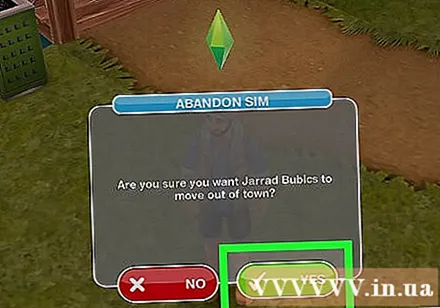
- Questa decisione non può essere annullata.
Consigli
- Puoi andare online per vedere altri modi per uccidere il personaggio Sim applicato a The Sims 2 o The Sims 3.
avvertimento
- L'uso di codici cheat in The Sims 3 può causare il danneggiamento del file di salvataggio e il gioco non può essere ripristinato. Il backup dei file è la soluzione a questo problema.